Auteur:
Mark Sanchez
Denlaod Vun Der Kreatioun:
6 Januar 2021
Update Datum:
1 Juli 2024
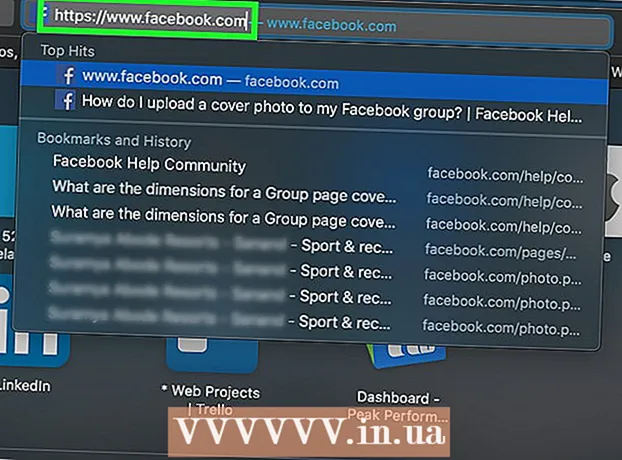
Inhalt
- Schrëtt
- Method 1 vun 6: Benotzt de Facebook Handy Site
- Method 2 vun 6: Benotzt en anere Browser
- Method 3 vun 6: Benotzt Facebook IP
- Windows
- Mac
- Method 4 vun 6: Benotzt en Zougangspunkt (USB Tethering) op engem Smartphone
- iPhone
- Android
- Method 5 vun 6: Benotzt e Proxy Service
- Method 6 vun 6: Benotzt e virtuellt privaten Netzwierk (VPN)
- Windows
- Mac
- Tipps
- Warnungen
Dësen Artikel weist Iech wéi Dir e Facebook Site opmaache kënnt wann se op Ärer Schoul oder Ärem Computer blockéiert ass. Denkt drun datt wann Är Schoul oder Äre Firmennetz sécher ass, d'Methoden déi hei beschriwwe ginn net funktionnéieren.
Schrëtt
Method 1 vun 6: Benotzt de Facebook Handy Site
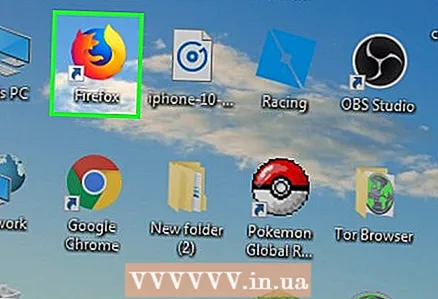 1 Lancéiere Äre Browser. Dir musst Iech als éischt an Äre Browser aloggen.
1 Lancéiere Äre Browser. Dir musst Iech als éischt an Äre Browser aloggen. 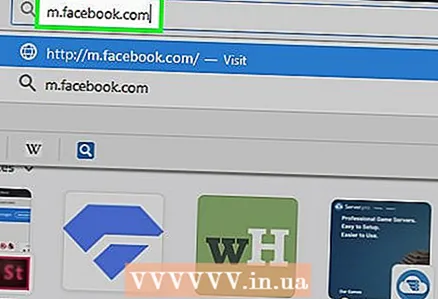 2 Gitt an m.facebook.com an der Browser Adressbar. Dëst ass d'Adress vum Facebook Handy Site.
2 Gitt an m.facebook.com an der Browser Adressbar. Dëst ass d'Adress vum Facebook Handy Site.  3 Klickt op ↵ Gitt an. Wann facebook.com am Schoul / Firmennetz blockéiert ass, gëtt de Facebook Handy Site op.
3 Klickt op ↵ Gitt an. Wann facebook.com am Schoul / Firmennetz blockéiert ass, gëtt de Facebook Handy Site op. - Den Design vum Facebook Handy Site ass anescht wéi den Design vum Haaptsite, awer all Funktiounen funktionnéieren d'selwecht.
Method 2 vun 6: Benotzt en anere Browser
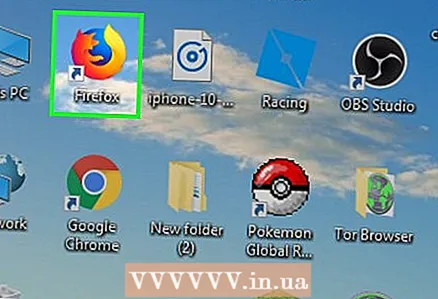 1 Lancéiere Äre Browser. Dëst wäert wahrscheinlech den Haaptbrowser vum Computer sinn. Wann Facebook op dësem besonnesche Browser blockéiert ass, benotzt w.e.g. en anere Browser fir de Problem ze fixéieren.
1 Lancéiere Äre Browser. Dëst wäert wahrscheinlech den Haaptbrowser vum Computer sinn. Wann Facebook op dësem besonnesche Browser blockéiert ass, benotzt w.e.g. en anere Browser fir de Problem ze fixéieren. - Wann Dir en anere Browser net op Äre Schoul / Aarbechtscomputer kënnt eroflueden, download et op Ärem Heemcomputer a kopéiert se dann op e Flash Drive.
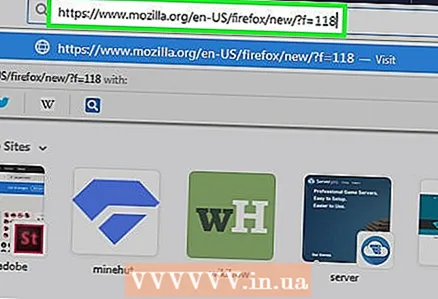 2 Öffnen Är Browser Säit. E puer populär Browser sinn:
2 Öffnen Är Browser Säit. E puer populär Browser sinn: - Google Chrome - https://www.google.com/chrome/browser/desktop/index.html
- Firefox - https://www.mozilla.org/ru-ru/firefox/new/?f=118
- Opera - http://www.opera.com/
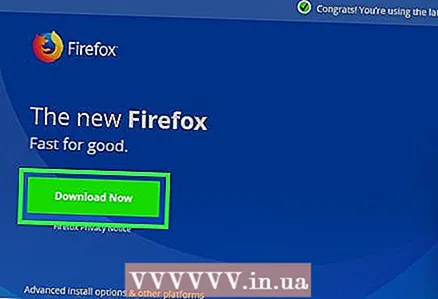 3 Klickt Download oder Download. Normalerweis ass dëse Knäpp uewen oder an der Mëtt vun der Browser Websäit. D'Browser Installatiounsdatei gëtt op Äre Computer erofgelueden.
3 Klickt Download oder Download. Normalerweis ass dëse Knäpp uewen oder an der Mëtt vun der Browser Websäit. D'Browser Installatiounsdatei gëtt op Äre Computer erofgelueden. - Ofhängeg vun Ären aktuellen Browser -Astellunge musst Dir als éischt klickt op Späicheren oder Är Aktiounen bestätegen, oder wielt en Dossier fir d'Datei erofzelueden (zum Beispill Desktop).
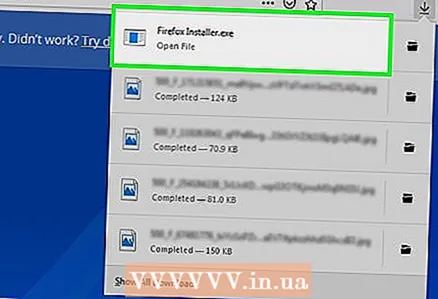 4 Duebelklickt op d'Installatiounsdatei. Dir fannt et an Ärem Standard Downloads Dossier oder vun Iech spezifizéiert.
4 Duebelklickt op d'Installatiounsdatei. Dir fannt et an Ärem Standard Downloads Dossier oder vun Iech spezifizéiert. 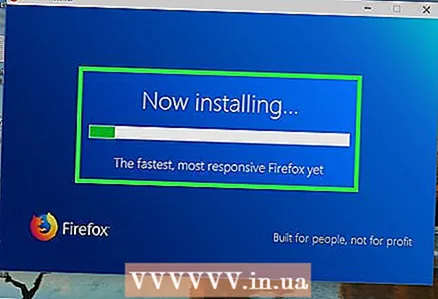 5 Installéiert Äre Browser. Dofir:
5 Installéiert Äre Browser. Dofir: - Windows: Follegt d'Instruktioune um Écran. Refuséiert zousätzlech Programmer ze installéieren, sou wéi Antivirus oder Sichmotor.
- Mac: Drag de Browser -Ikon op d'Ofkiirzung an den Dossier Uwendungen.
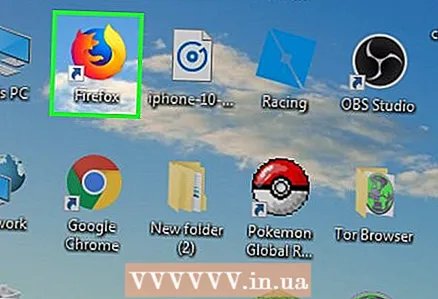 6 Start en neie Browser. Fir dëst ze maachen, duebelklickt op seng Ikon.
6 Start en neie Browser. Fir dëst ze maachen, duebelklickt op seng Ikon. 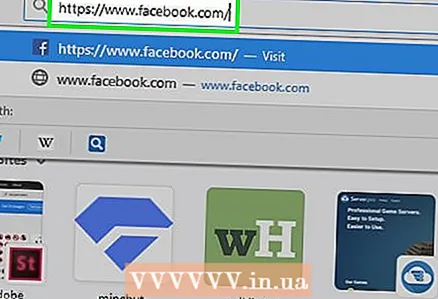 7 Maacht de Facebook Site op. Gitt op d'Säit https://www.facebook.com/ an engem neie Browser. Wann Facebook nëmmen am alen Browser blockéiert gouf, gëtt et am neie Browser op.
7 Maacht de Facebook Site op. Gitt op d'Säit https://www.facebook.com/ an engem neie Browser. Wann Facebook nëmmen am alen Browser blockéiert gouf, gëtt et am neie Browser op.
Method 3 vun 6: Benotzt Facebook IP
Windows
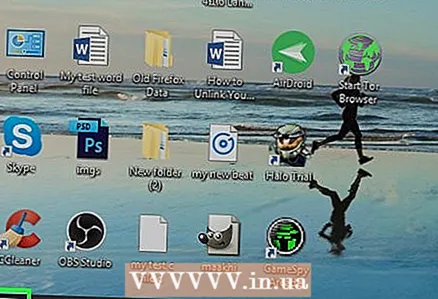 1 Öffnen de Startmenü
1 Öffnen de Startmenü  . Klickt op de Windows Logo an der ënneschter lénkser Ecke vum Écran oder klickt ⊞ Gewannen.
. Klickt op de Windows Logo an der ënneschter lénkser Ecke vum Écran oder klickt ⊞ Gewannen.  2 Gitt an Kommandozeil am Startmenü. Dëst wäert no der Kommandozeil sichen.
2 Gitt an Kommandozeil am Startmenü. Dëst wäert no der Kommandozeil sichen. 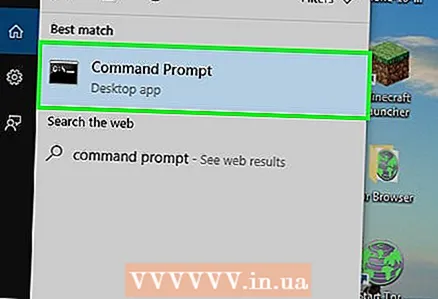 3 Klickt Kommando Prompt
3 Klickt Kommando Prompt  . Dës Ikon ass uewen am Startmenü.
. Dës Ikon ass uewen am Startmenü. 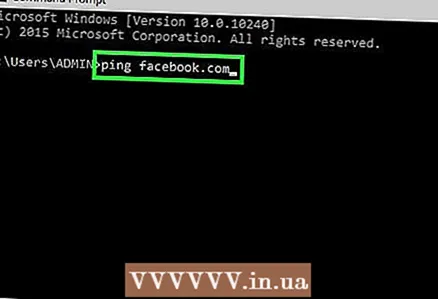 4 Gitt an ping facebook.com bei der Kommando Prompt an dréckt ↵ Gitt an. An der Linn "Deelt Packagen mat facebook.com" fannt Dir d'IP Adress vu Facebook.
4 Gitt an ping facebook.com bei der Kommando Prompt an dréckt ↵ Gitt an. An der Linn "Deelt Packagen mat facebook.com" fannt Dir d'IP Adress vu Facebook. 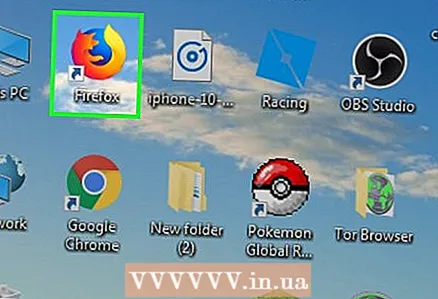 5 Öffnen Äre Browser.
5 Öffnen Äre Browser.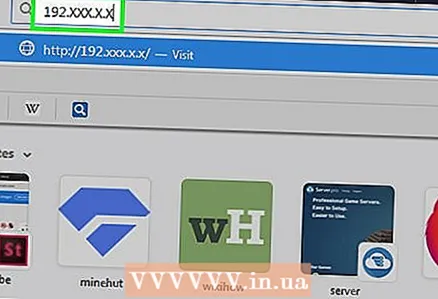 6 Gitt d'IP Adress an der Adressbar vun Ärem Browser a klickt ↵ Gitt an. Wann d'Facebook URL blockéiert ass an net d'IP Adress, gëtt de Facebook Site op.
6 Gitt d'IP Adress an der Adressbar vun Ärem Browser a klickt ↵ Gitt an. Wann d'Facebook URL blockéiert ass an net d'IP Adress, gëtt de Facebook Site op.
Mac
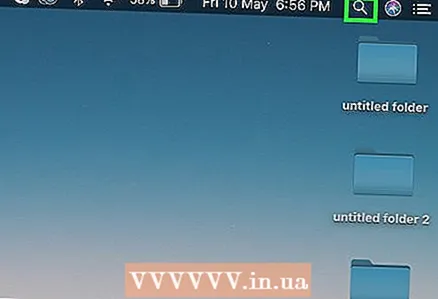 1 Open Spotlight
1 Open Spotlight  . Et ass an der ieweschter rechter Eck vum Écran.
. Et ass an der ieweschter rechter Eck vum Écran. 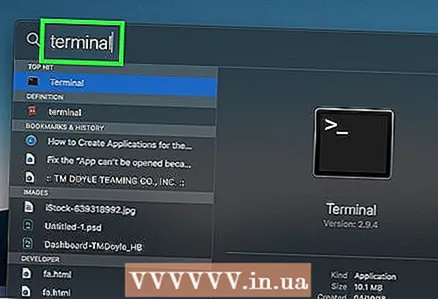 2 Gitt an terminal am Spotlight. D'Sich no dem Terminal fänkt un.
2 Gitt an terminal am Spotlight. D'Sich no dem Terminal fänkt un. 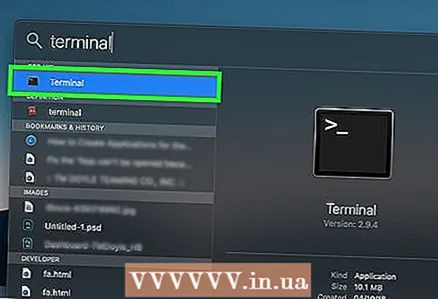 3 Duebelklickt op "Terminal"
3 Duebelklickt op "Terminal"  . Dëst ass déi éischt Optioun an de Sichresultater. En Terminal gëtt op.
. Dëst ass déi éischt Optioun an de Sichresultater. En Terminal gëtt op.  4 Gitt an ping facebook.com am Terminal an dréckt ↵ Gitt an.
4 Gitt an ping facebook.com am Terminal an dréckt ↵ Gitt an.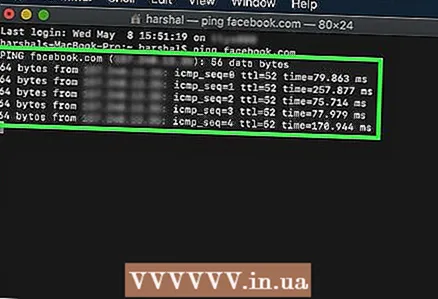 5 Fannt d'IP Adress an der Linn "[Nummer] Bytes vun [IP Adress]".
5 Fannt d'IP Adress an der Linn "[Nummer] Bytes vun [IP Adress]". 6 Lancéiere Äre Browser.
6 Lancéiere Äre Browser.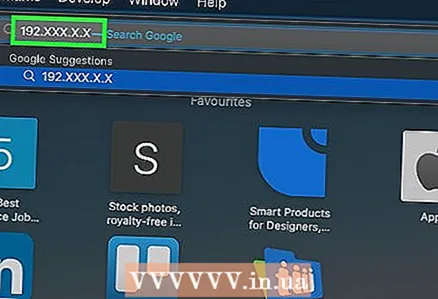 7 Gitt d'IP Adress an der Adressbar vun Ärem Browser a klickt ⏎ Zréck. Wann d'Facebook URL blockéiert ass an net d'IP Adress, gëtt de Facebook Site op.
7 Gitt d'IP Adress an der Adressbar vun Ärem Browser a klickt ⏎ Zréck. Wann d'Facebook URL blockéiert ass an net d'IP Adress, gëtt de Facebook Site op.
Method 4 vun 6: Benotzt en Zougangspunkt (USB Tethering) op engem Smartphone
iPhone
 1 Connect Ären iPhone mat Ärem Computer. Fir dëst ze maachen, benotzt den USB Ladekabel dee mat Ärem iPhone koum.
1 Connect Ären iPhone mat Ärem Computer. Fir dëst ze maachen, benotzt den USB Ladekabel dee mat Ärem iPhone koum. - Wann Dir Äre Smartphone net mat engem Computer mat engem Kabel konnektéiere kënnt, erstellt e Wireless Access Point.
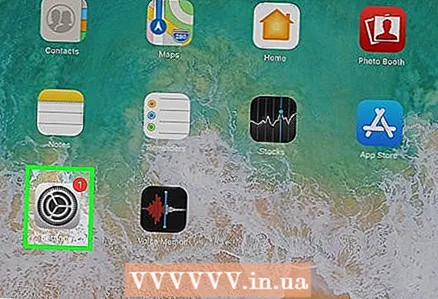 2 Lancéiere der Settings App
2 Lancéiere der Settings App  op iPhone. Et ass eng gro Gangikon um Heembildschierm.
op iPhone. Et ass eng gro Gangikon um Heembildschierm. 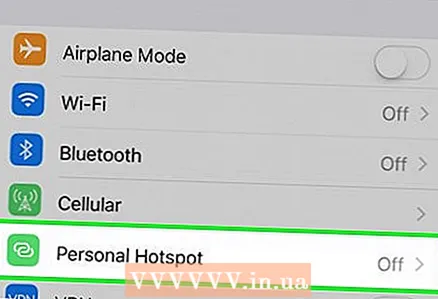 3 Klickt op Zougang Punkt. Et ass no uewen op der Astellungs Säit.
3 Klickt op Zougang Punkt. Et ass no uewen op der Astellungs Säit. - Net all Handy Ubidder ënnerstëtzen Hotspot Kreatioun; wann jo, gëtt déi spezifizéiert Optioun net präsent.
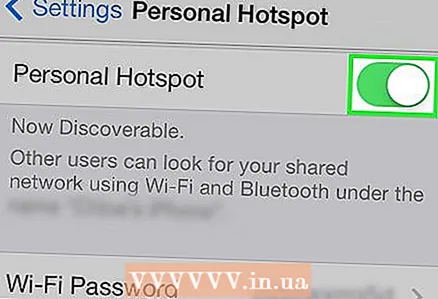 4 Beweegt de Schieber no Zougang Punkt riets op d'Positioun "Enable"
4 Beweegt de Schieber no Zougang Punkt riets op d'Positioun "Enable"  . An enger Sekonn oder zwee verbënnt de Computer mam Internet iwwer e Smartphone.
. An enger Sekonn oder zwee verbënnt de Computer mam Internet iwwer e Smartphone. 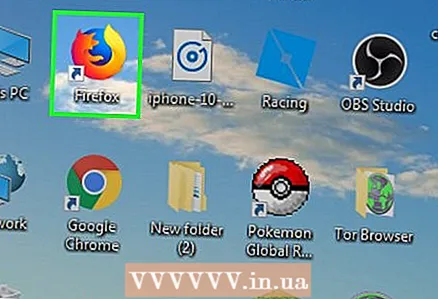 5 Öffnen Äre Webbrowser. Maacht et op Ärem Computer.
5 Öffnen Äre Webbrowser. Maacht et op Ärem Computer. 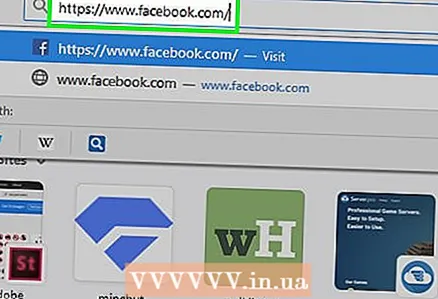 6 Gitt an facebook.com an der Adressbar vun Ärem Browser, a klickt duerno ↵ Gitt an. De Facebook Site gëtt op.
6 Gitt an facebook.com an der Adressbar vun Ärem Browser, a klickt duerno ↵ Gitt an. De Facebook Site gëtt op. - Wann Facebook um Computer blockéiert ass, funktionnéiert dës Method net.
Android
 1 Connect Ären Android Smartphone mat Ärem Computer. Fir dëst ze maachen, benotzt den USB Ladekabel, dee mat Ärem Smartphone geliwwert gouf.
1 Connect Ären Android Smartphone mat Ärem Computer. Fir dëst ze maachen, benotzt den USB Ladekabel, dee mat Ärem Smartphone geliwwert gouf. - Wann Dir Äre Smartphone net mat engem Computer mat engem Kabel konnektéiere kënnt, erstellt e Wireless Access Point.
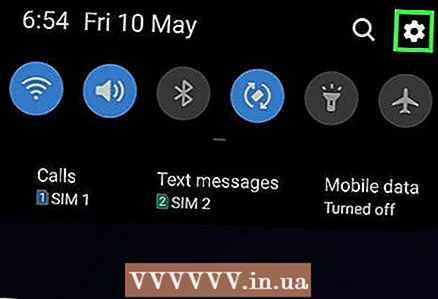 2 Lancéiere der Settings App
2 Lancéiere der Settings App  op Ärem Smartphone. Et ass eng gear-geformt Ikon an der Application Bar.
op Ärem Smartphone. Et ass eng gear-geformt Ikon an der Application Bar. 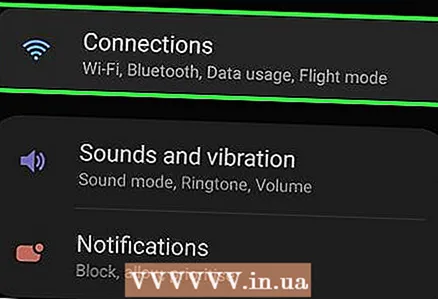 3 Klickt op Méi. Et ass ënner der Network & Internet Sektioun.
3 Klickt op Méi. Et ass ënner der Network & Internet Sektioun. - Op Ärem Samsung Apparat, tippt op Verbindungen.
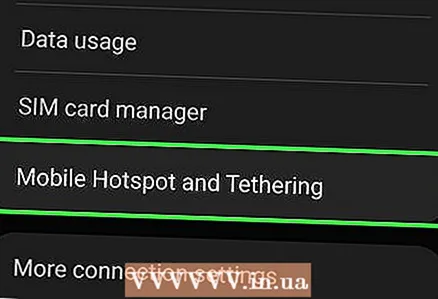 4 Tippen op Zougang Punkt. Et ass no uewen op der Säit.
4 Tippen op Zougang Punkt. Et ass no uewen op der Säit. - Op Samsung, tippt op Mobile Hotspot.
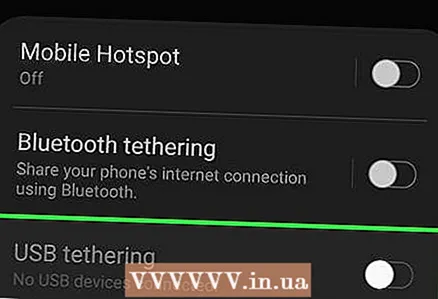 5 Beweegt de Schieber no USB Modem riets op d'Positioun "Enable"
5 Beweegt de Schieber no USB Modem riets op d'Positioun "Enable"  . De Computer verbënnt mam Internet iwwer e Smartphone.
. De Computer verbënnt mam Internet iwwer e Smartphone. - Op e puer Android Apparater, kontrolléiert d'Këscht niewent dëser Optioun.
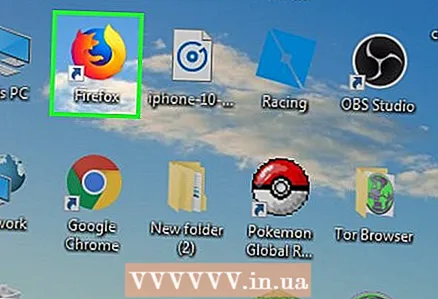 6 Lancéiere Äre Webbrowser. Maacht et op Ärem Computer.
6 Lancéiere Äre Webbrowser. Maacht et op Ärem Computer.  7 Gitt an facebook.com an der Adressbar vun Ärem Browser, a klickt duerno ↵ Gitt an. De Facebook Site gëtt op.
7 Gitt an facebook.com an der Adressbar vun Ärem Browser, a klickt duerno ↵ Gitt an. De Facebook Site gëtt op. - Wann Facebook um Computer blockéiert ass, funktionnéiert dës Method net.
Method 5 vun 6: Benotzt e Proxy Service
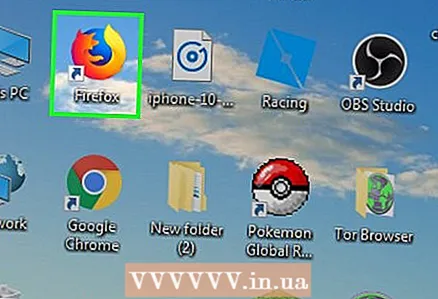 1 Lancéiere Äre Browser. Dir musst Iech eventuell als éischt aloggen.
1 Lancéiere Äre Browser. Dir musst Iech eventuell als éischt aloggen. 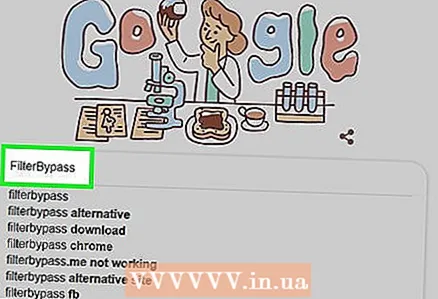 2 Fannt en Online Proxy. Gitt an gratis Online Proxy 2018 an der Browser Sichbar a klickt ↵ Gitt an... E puer populär Proxy Servicer sinn:
2 Fannt en Online Proxy. Gitt an gratis Online Proxy 2018 an der Browser Sichbar a klickt ↵ Gitt an... E puer populär Proxy Servicer sinn: - Hidester - https://hidester.com/ru/proxy/
- Anonyme Proxy - https://proxy.eqvo.ru/
- Verstoppen mech - https://hide.me/ru/proxy
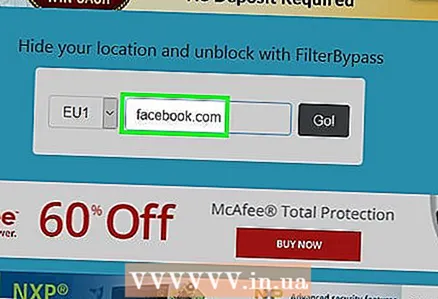 3 Gitt an facebook.com an der Sichbar vum Proxy Service. Et ass normalerweis an der Mëtt vun der Proxy Service Säit.
3 Gitt an facebook.com an der Sichbar vum Proxy Service. Et ass normalerweis an der Mëtt vun der Proxy Service Säit.  4 Klickt op "Sich" oder ähnleche Knäppchen. Et läit ënner oder riets vun der Sichbar. De Facebook Site gëtt op d'Proxy Service Säit op.
4 Klickt op "Sich" oder ähnleche Knäppchen. Et läit ënner oder riets vun der Sichbar. De Facebook Site gëtt op d'Proxy Service Säit op.
Method 6 vun 6: Benotzt e virtuellt privaten Netzwierk (VPN)
Windows
 1 Registréiert Iech fir e VPN Service. Am Géigesaz zu Proxy Servicer erfuerdert all VPN Service datt Dir e Kont erstellt fir de Servernumm an d'Adress ze kréien. Fir mat engem VPN ze verbannen, braucht Dir den Numm an d'Adress vum VPN Server, an Är Umeldungsinformatioune.
1 Registréiert Iech fir e VPN Service. Am Géigesaz zu Proxy Servicer erfuerdert all VPN Service datt Dir e Kont erstellt fir de Servernumm an d'Adress ze kréien. Fir mat engem VPN ze verbannen, braucht Dir den Numm an d'Adress vum VPN Server, an Är Umeldungsinformatioune. - Wann Dir e VPN fir méi wéi eng Woch benotze wëllt, musst Dir dofir bezuelen.
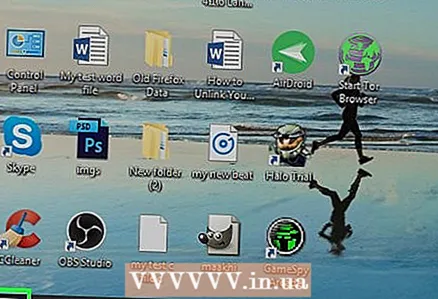 2 Öffnen de Startmenü
2 Öffnen de Startmenü  . Klickt op de Windows Logo an der ënneschter lénkser Ecke vum Écran oder dréckt op de Schlëssel ⊞ Gewannen.
. Klickt op de Windows Logo an der ënneschter lénkser Ecke vum Écran oder dréckt op de Schlëssel ⊞ Gewannen. 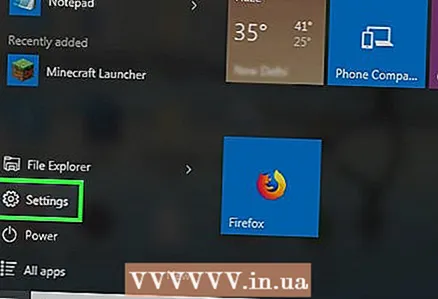 3 Klickt op "Optiounen"
3 Klickt op "Optiounen"  . Et ass an der ënnen lénkser Säit vum Startmenü.
. Et ass an der ënnen lénkser Säit vum Startmenü. 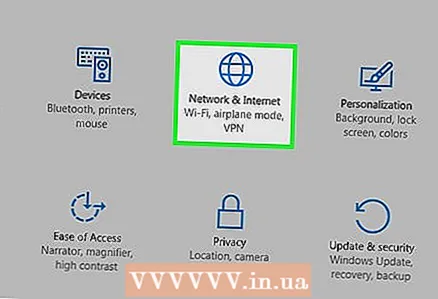 4 Klickt op "Netzwierk an Internet"
4 Klickt op "Netzwierk an Internet"  . Et ass op der Topbar op der Windows Settings Säit.
. Et ass op der Topbar op der Windows Settings Säit. 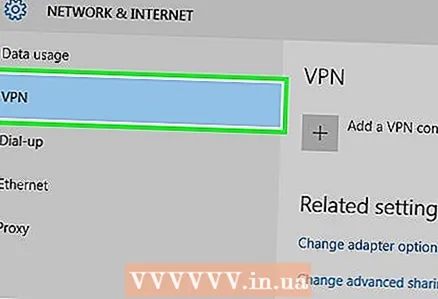 5 Klickt op VPN. Et ass en Tab op der lénker Säit vun der Fënster.
5 Klickt op VPN. Et ass en Tab op der lénker Säit vun der Fënster. 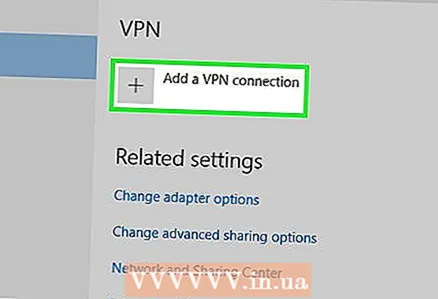 6 Klickt op Dobäi VPN. Et ass no uewen op der Säit.
6 Klickt op Dobäi VPN. Et ass no uewen op der Säit.  7 Wielt e VPN Service. Klickt op d'Bar ënner der VPN Service Rubrik uewen op der Säit, a klickt dann op Windows (Built-in).
7 Wielt e VPN Service. Klickt op d'Bar ënner der VPN Service Rubrik uewen op der Säit, a klickt dann op Windows (Built-in). 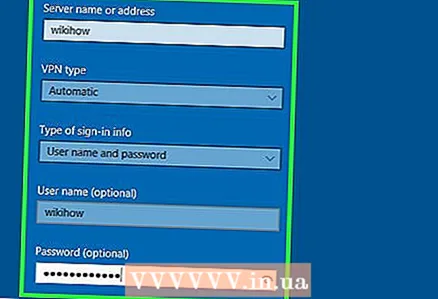 8 Gitt Är VPN Informatioun an.
8 Gitt Är VPN Informatioun an.- "Verbindungsnumm": gitt den Numm vun der VPN Verbindung an;
- "Servernumm / Adress": gitt d'Serveradress an;
- VPN Type: Gitt de VPN Verbindungstyp an. Dir kritt dës Informatioun zesumme mat der VPN Server Adress wann Dir Iech op VPN Servicer abonnéiert;
- Login Type: Normalerweis ass dëst wou Dir Äre Benotzernumm a Passwuert aginn.
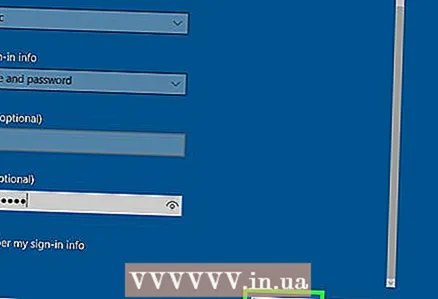 9 Klickt op Späicheren. D'VPN Verbindung gëtt op Ärem Computer als Netzwierk gespäichert.
9 Klickt op Späicheren. D'VPN Verbindung gëtt op Ärem Computer als Netzwierk gespäichert.  10 Klickt op de VPN Numm. Et erschéngt op der VPN Säit an der Astellungsfenster.
10 Klickt op de VPN Numm. Et erschéngt op der VPN Säit an der Astellungsfenster.  11 Klickt op Connect. Dës Optioun ass um Enn vun der VPN Kaart.
11 Klickt op Connect. Dës Optioun ass um Enn vun der VPN Kaart. 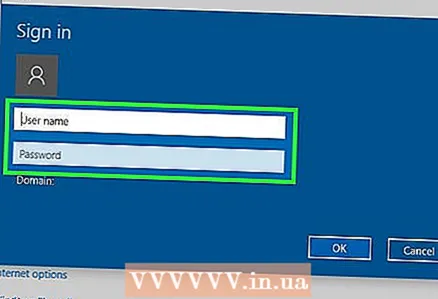 12 Gitt Äre Benotzernumm a Passwuert an. Wann Dir Är Umeldungsinformatioune beim VPN Setup net gespäichert hutt, loggt Iech an a klickt "OK" fir mam VPN ze verbannen.
12 Gitt Äre Benotzernumm a Passwuert an. Wann Dir Är Umeldungsinformatioune beim VPN Setup net gespäichert hutt, loggt Iech an a klickt "OK" fir mam VPN ze verbannen.  13 Maacht de Facebook Site an engem Webbrowser op. Gitt op d'Säit https://www.facebook.com a loggt Iech op Äre Kont an. Soulaang wéi Dir mat engem VPN verbonne sidd, kënnt Dir Facebook benotzen.
13 Maacht de Facebook Site an engem Webbrowser op. Gitt op d'Säit https://www.facebook.com a loggt Iech op Äre Kont an. Soulaang wéi Dir mat engem VPN verbonne sidd, kënnt Dir Facebook benotzen.
Mac
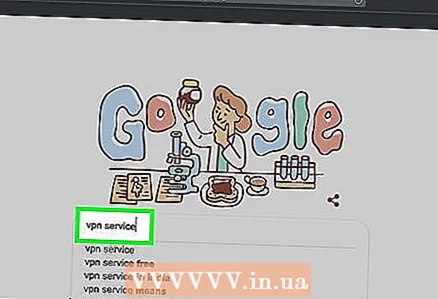 1 Registréiert Iech fir e VPN Service. Am Géigesaz zu Proxy Servicer erfuerdert all VPN Service datt Dir e Kont erstellt fir de Servernumm an d'Adress ze kréien. Fir mat engem VPN ze verbannen, braucht Dir den Numm an d'Adress vum VPN Server, an Är Umeldungsinformatioune.
1 Registréiert Iech fir e VPN Service. Am Géigesaz zu Proxy Servicer erfuerdert all VPN Service datt Dir e Kont erstellt fir de Servernumm an d'Adress ze kréien. Fir mat engem VPN ze verbannen, braucht Dir den Numm an d'Adress vum VPN Server, an Är Umeldungsinformatioune. - Wann Dir e VPN fir méi wéi eng Woch benotze wëllt, musst Dir dofir bezuelen.
 2 Öffnen den Apple Menu
2 Öffnen den Apple Menu  . Et ass an der ieweschter lénkser Ecke vum Écran.
. Et ass an der ieweschter lénkser Ecke vum Écran.  3 Klickt op System Astellungen. Et ass no uewen am Apple Menu.
3 Klickt op System Astellungen. Et ass no uewen am Apple Menu.  4 Klickt op Netzwierk. Et ass eng purpurroude Globus Ikon.
4 Klickt op Netzwierk. Et ass eng purpurroude Globus Ikon. 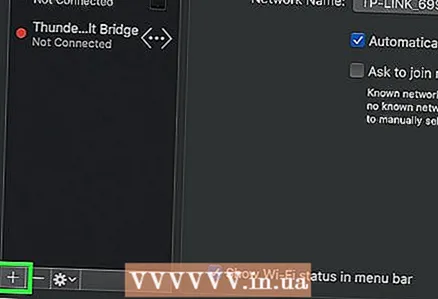 5 Klickt op +. Et ass am ënneschten lénksen Eck vun der Netzwierk Säit, ënner der Lëscht mat Netzwierknimm.
5 Klickt op +. Et ass am ënneschten lénksen Eck vun der Netzwierk Säit, ënner der Lëscht mat Netzwierknimm. 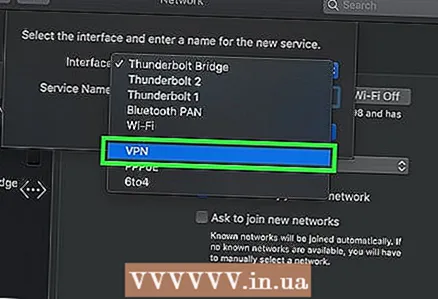 6 Wielt VPN. Klickt op d'Këscht riets vum "Interface" a wielt dann "VPN" aus dem Menü.
6 Wielt VPN. Klickt op d'Këscht riets vum "Interface" a wielt dann "VPN" aus dem Menü. 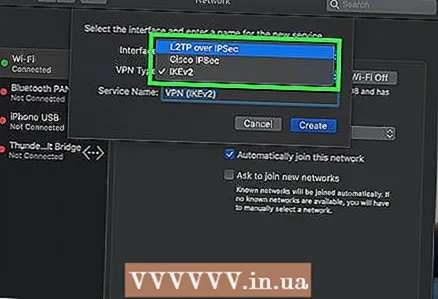 7 Wielt den Typ vu VPN Verbindung. Klickt op d'Feld riets vum "VPN Type" a wielt dann den Typ vu VPN Verbindung (zum Beispill "L2TP iwwer IPSec").
7 Wielt den Typ vu VPN Verbindung. Klickt op d'Feld riets vum "VPN Type" a wielt dann den Typ vu VPN Verbindung (zum Beispill "L2TP iwwer IPSec"). - De VPN Service soll dës Informatioun ubidden.
- MacOS Sierra ënnerstëtzt keng PPTP Verbindung.
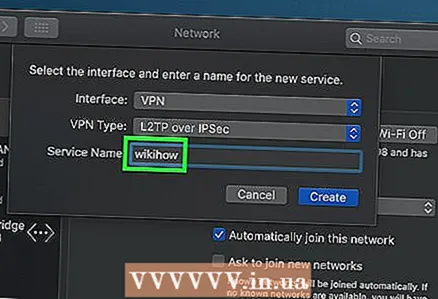 8 Gitt e Numm fir Är VPN Verbindung an.
8 Gitt e Numm fir Är VPN Verbindung an.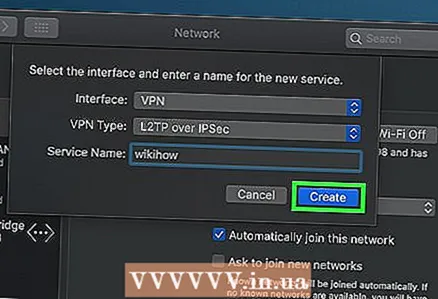 9 Klickt op Schafen. Et ass e bloe Knäppchen an der ënneschter rechter Eck vun der Fënster.
9 Klickt op Schafen. Et ass e bloe Knäppchen an der ënneschter rechter Eck vun der Fënster. 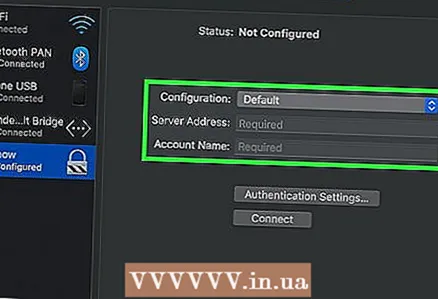 10 Setzt e VPN op. Gitt déi folgend Informatioun an:
10 Setzt e VPN op. Gitt déi folgend Informatioun an: - "Konfiguratioun": wielt d'Optioun "Standard";
- Server Adress: gitt d'Adress vum VPN Server an;
- Benotzernumm: Gitt Äre VPN Kontnumm an.
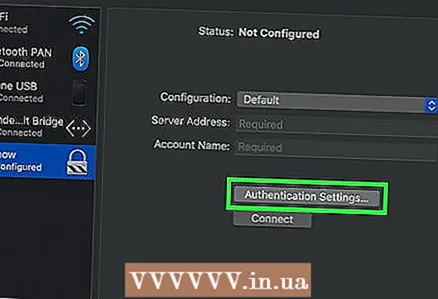 11 Klickt op Authentifikatioun Astellungen. Et ass ënner der Textbox "Account Name".
11 Klickt op Authentifikatioun Astellungen. Et ass ënner der Textbox "Account Name". 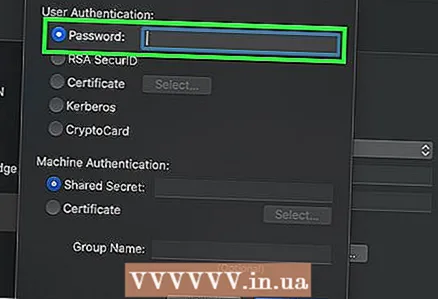 12 Gitt Benotzer Authentifikatiounsinformatioun an. Kontrolléiert d'Këscht niewent der Authentifikatiounstyp (zum Beispill Passwuert), a gitt dann d'Detailer an.
12 Gitt Benotzer Authentifikatiounsinformatioun an. Kontrolléiert d'Këscht niewent der Authentifikatiounstyp (zum Beispill Passwuert), a gitt dann d'Detailer an. 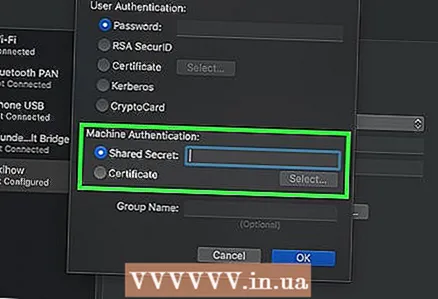 13 Gitt Är Authentifikatiounsinformatioun vun Ärem Computer an. Dës Sektioun ass um Enn vun der Fënster. Déi meescht VPNs benotzen d'Shared Secret Optioun; kontrolléiert d'Këscht niewent dëser Optioun a gitt dann Äre VPN Passwuert un.
13 Gitt Är Authentifikatiounsinformatioun vun Ärem Computer an. Dës Sektioun ass um Enn vun der Fënster. Déi meescht VPNs benotzen d'Shared Secret Optioun; kontrolléiert d'Këscht niewent dëser Optioun a gitt dann Äre VPN Passwuert un. 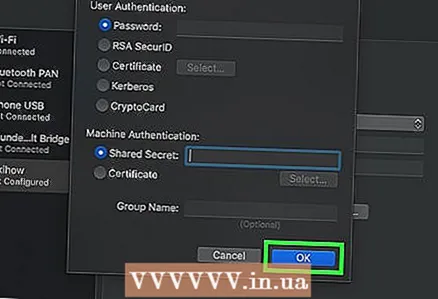 14 Klickt op ok. Et ass um Enn vun der Authentifikatioun Astellungsfenster.
14 Klickt op ok. Et ass um Enn vun der Authentifikatioun Astellungsfenster. 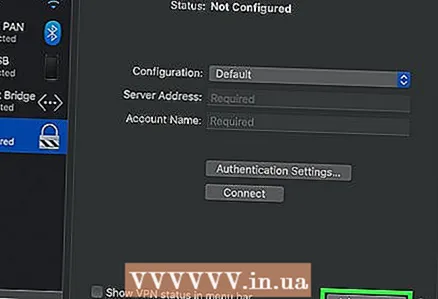 15 Klickt op Zousätzlech. Et ass no ënnen vun der Fënster.
15 Klickt op Zousätzlech. Et ass no ënnen vun der Fënster. 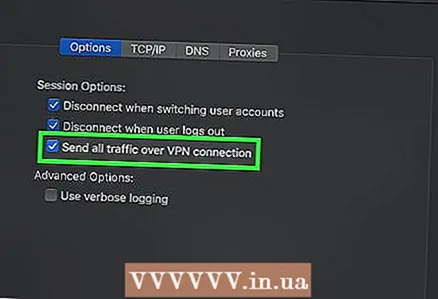 16 Kuckt d'Këscht niewend dem "Rout Traffic iwwer VPN" a klickt duerno ok. All Siten ginn elo iwwer eng VPN Verbindung op.
16 Kuckt d'Këscht niewend dem "Rout Traffic iwwer VPN" a klickt duerno ok. All Siten ginn elo iwwer eng VPN Verbindung op. 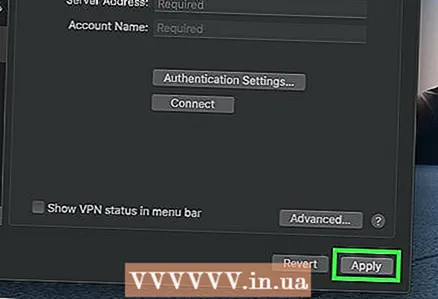 17 Klickt op Confirméieren. D'VPN Astellunge ginn gespäichert an d'Netzwierk gëtt erstallt.
17 Klickt op Confirméieren. D'VPN Astellunge ginn gespäichert an d'Netzwierk gëtt erstallt. 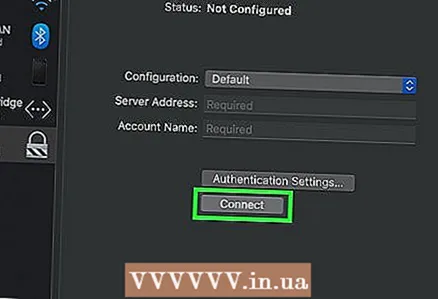 18 Klickt op Connect. Dës Optioun ass ënner der Authentifikatioun Astellunge Optioun. Computer verbënnt mat VPN.
18 Klickt op Connect. Dës Optioun ass ënner der Authentifikatioun Astellunge Optioun. Computer verbënnt mat VPN.  19 Maacht de Facebook Site an engem Webbrowser op. Gitt op d'Säit https://www.facebook.com a loggt Iech op Äre Kont an. Soulaang wéi Dir mat engem VPN verbonne sidd, kënnt Dir Facebook benotzen.
19 Maacht de Facebook Site an engem Webbrowser op. Gitt op d'Säit https://www.facebook.com a loggt Iech op Äre Kont an. Soulaang wéi Dir mat engem VPN verbonne sidd, kënnt Dir Facebook benotzen.
Tipps
- Den Incognito Modus verstoppt Är Online Aktivitéit net vum Systemadministrator vun der Schoul oder der Firma, awer wann Dir Äre Browser zoumaacht, gëtt seng Geschicht geläscht.
Warnungen
- All Links verbonne mat Proxy Server kënnen op Ärem Netz blockéiert ginn, egal wéi d'Webadress.
- Denkt drun datt d'Benotzung vun engem Hotspot op engem Smartphone mobilen Traffic verbraucht, dat heescht datt Dir bedeitend Käschte maache kënnt.
- Vläicht Léierpersonal, Techniker, an / oder Systemadministrateuren iwwerwaachen d'Netz visuell.



